Windows10系统之家 - 安全纯净无插件系统之家win10专业版下载安装
时间:2020-04-30 20:50:18 来源:Windows10之家 作者:huahua
使用win10系统的时候,可能会遇到开机时出现蓝屏错误代码0xc000000d开不了机的情况。win10开不了机怎么办?其实这首先可能是内存条出现了问题,可以尝试擦拭金手指、重新插拔一下。也有可能是软件冲突、电源问题等等。具体win10开不了机蓝屏0xc000000d的解决教程见下面介绍~
win10开不了机怎么办
这种情况基本是电脑突然断电关机或关机前卡,造成磁盘受损引起的。
开机蓝屏或死机与关机前的不当操作是有关系的。
比如:玩游戏、看视频、操作大的东西、使用电脑时间长造成的卡引起的。或着是下载了不合适的东西。
PS:如果是这个问题引起的,只要注意自己的电脑不卡机、蓝屏、突然关机,开机就不会这样了

解决方法一
1.开机马上按F8不动,到高级选项出现在松手,选“最近一次的正确配置”回车修复。
2.或者按F8进入安全模式还原一下系统或重装系统。
PS:如果重装也是这样,建议还是检修一下去,如果可以进入安全模式,说明你安装了不合适的东西,将出事前下载的不合适东西全部卸载,或还原系统或重装,如果您的电脑是Win8,进不了系统是进不了安全模式的,只有重装了。
3.在有就是硬件引起的,扣出主板电池放一下电,插拔一下内存、显卡清一下灰,在检查硬盘是否有问题,不行就检修一下。

解决方法二
重装系统
1.如果以上方法都不可以解决问题,可以尝试重装系统
2.下载的win10操作系统不需要复杂的步骤,直接使用傻瓜式装机,上手简单。
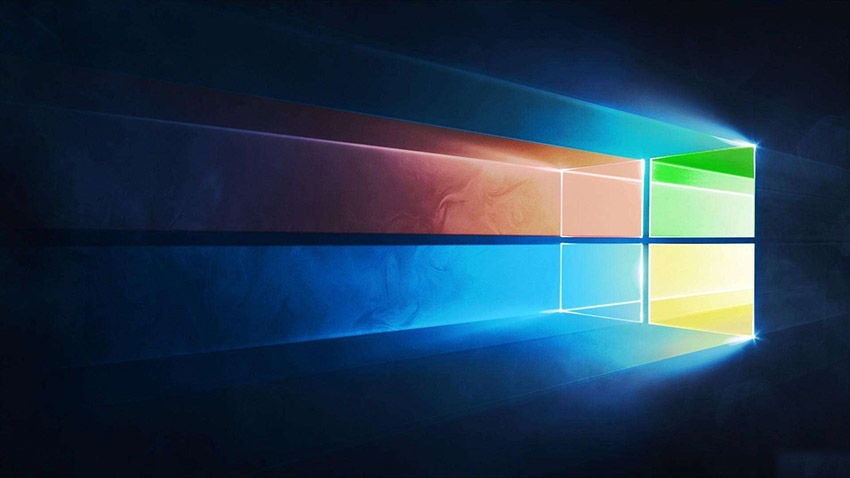
3.下载我们需要的操作系统:
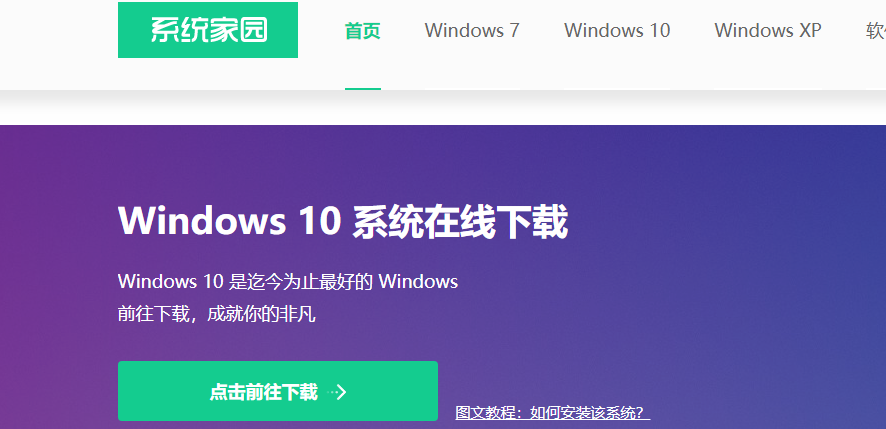
4.解决分区问题后,我们打开桌面的云骑士PE装机工具。
5.打开后会默认选中U盘内的系统,选择C盘作为安装分区,我们只需点击安装系统既可。
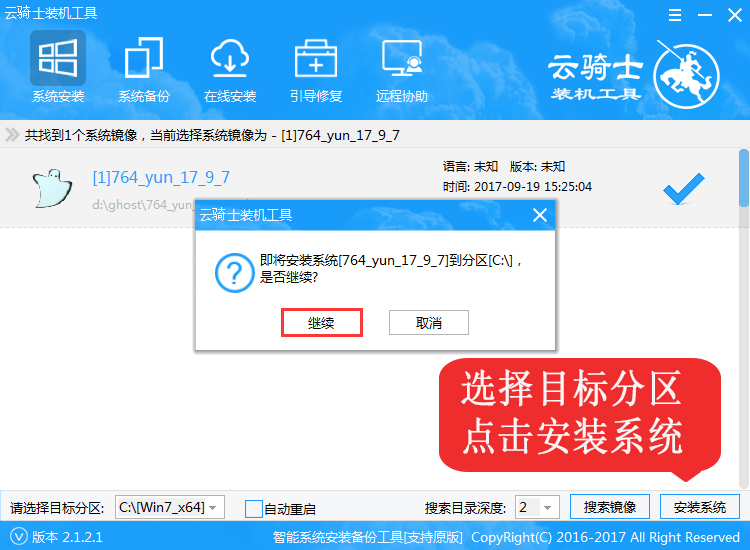
6.接下来耐心等待系统安装完成,需要几分钟的时间。
系统安装完成后,记得要先拔掉U盘再重启电脑。
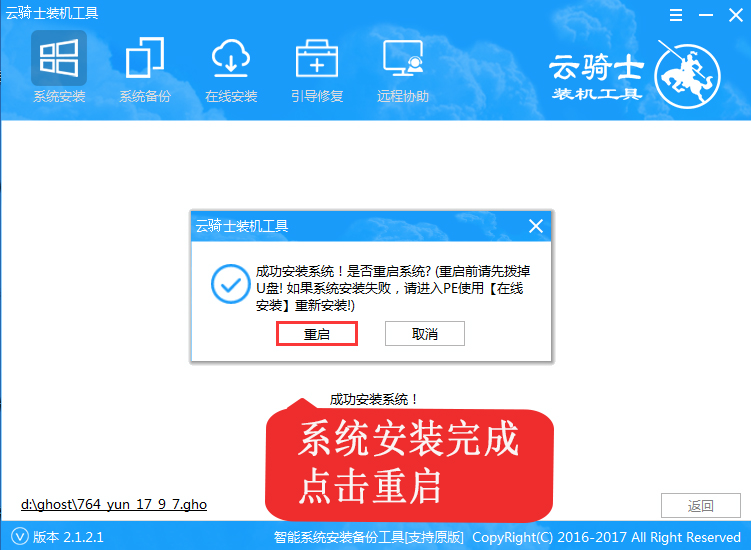
7.之后就是系统部署,激活系统并安装驱动程序,然后就可以进入重装好的Windows系统了。
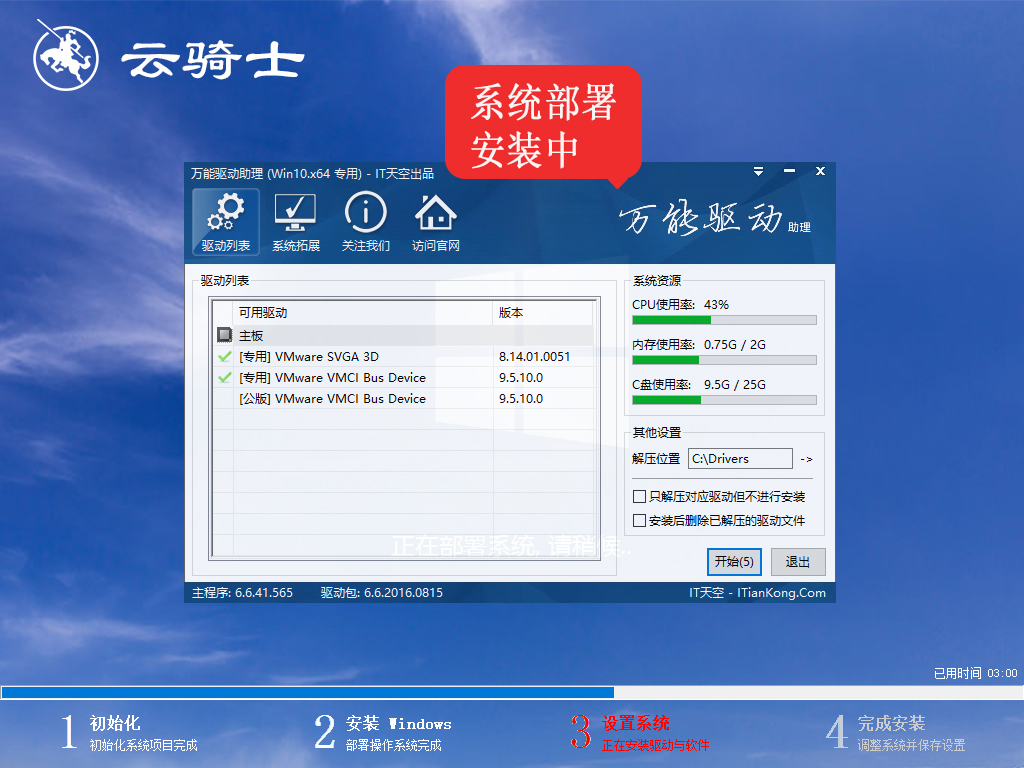
相关文章
热门教程
热门系统下载
热门资讯





























